前言
最近有小伙伴反映说Docker无法下载镜像,甚至有时候都没办法搜索!
这对于想要玩docker的小伙伴来说可就是一大难题了!难受……
于是经过小白这段时间的测试,还有通过一些粉丝的飞牛进行测试之后,小白发现docker下载不到镜像的原因也就两个方面:
-
DNS问题
-
Docker镜像源问题
基于这两个问题,小白建议可以先更改镜像源,每个都先尝试一下,如果还不行就改DNS,再重新测试一遍镜像源。
OK,只要知道问题在哪,就很好办了!所以今天小白就带小伙伴做一步步的测试!
正文开始
首先咱们需要知道镜像源这个网址对于许多小伙伴来说,也不知道哪个比较合适,所以咱们这里需要知道一个操作:ping
目前小白收集到的镜像源:
https://hub.dftianyi.tophttps://hub.xdark.tophttps://hub.littlediary.cnhttps://dockerpull.orghttps://docker.1panel.livehttps://docker.m.daocloud.iohttps://docker.ketches.cnhttps://docker.1ms.runhttps://hub1.nat.tfhttps://hub2.nat.tfhttps://docker.ketches.cnhttps://docker.1panel.tophttps://docker.1panelproxy.comhttps://dockerproxy.1panel.livehttps://docker.1panel.devhttps://docker.anye.inhttps://hub.rat.devhttps://docker.amingg.com小白也不确定在你们的网络环境下,这些镜像源能不能正常使用。所以咱们做一个统一操作!
--------
测试镜像源联通情况
首先在咱们的【开始菜单】点击【鼠标右键】,点击【运行】
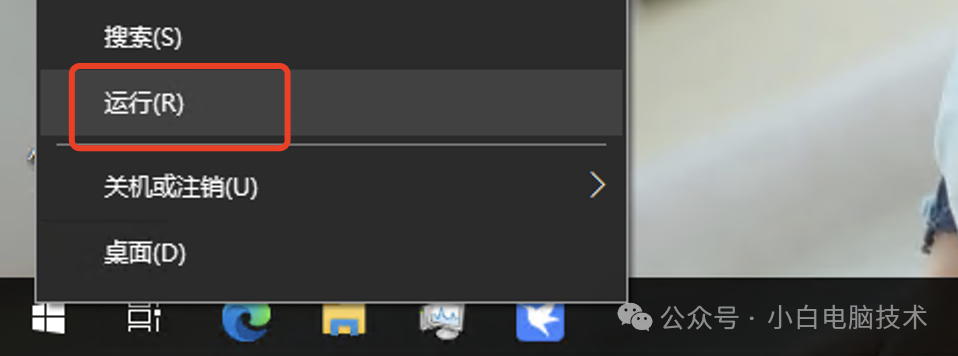
输入【CMD】,回车

然后在上面的镜像源上随便挑选一个镜像源地址,把【http://】去掉,加上【ping】+【空格】,例如:
ping hub.littlediary.cn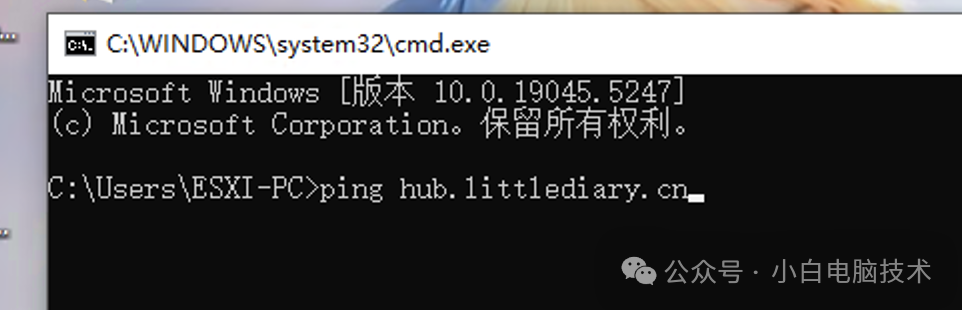
输入完成之后,回车,就能看到有4个数据包的回复

如果出现【无回复】的情况,则这个地址在你那不可用。建议使用【时间=100ms】以内的地址
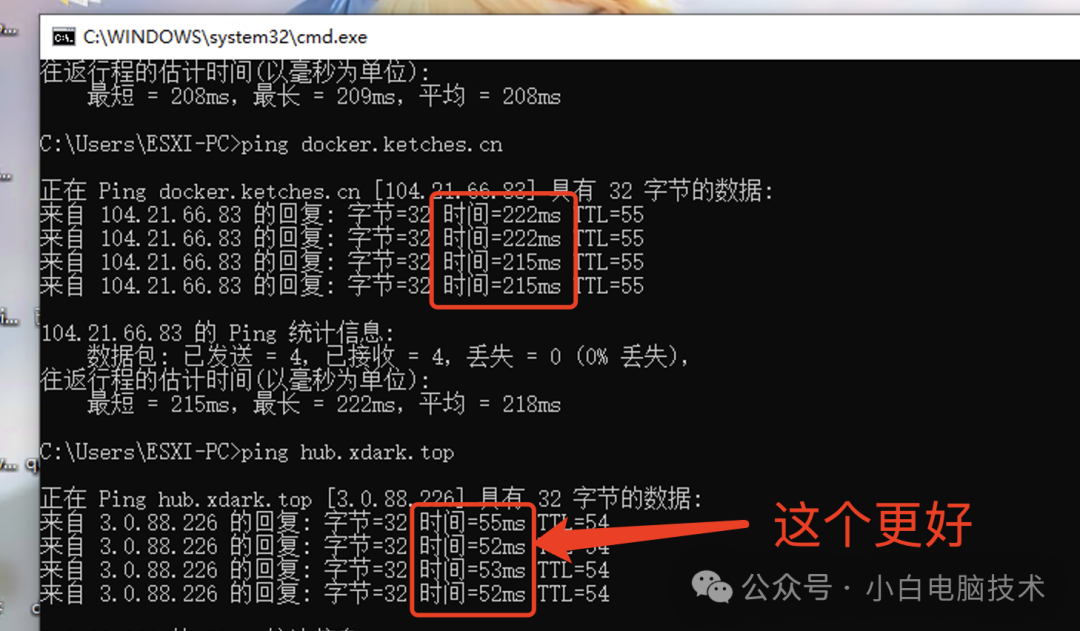
如果ping了之后时间值都很高,则尝试更改一下DNS,再重新ping一遍。
------------
Windows更改DNS操作(待更新)
------------
飞牛下载镜像操作
如果你的飞牛能正常下载镜像,则无需看到这个操作了,以下操作能大大节约时间。
首先咱们把飞牛的【远程调试】的【SSH】功能打开
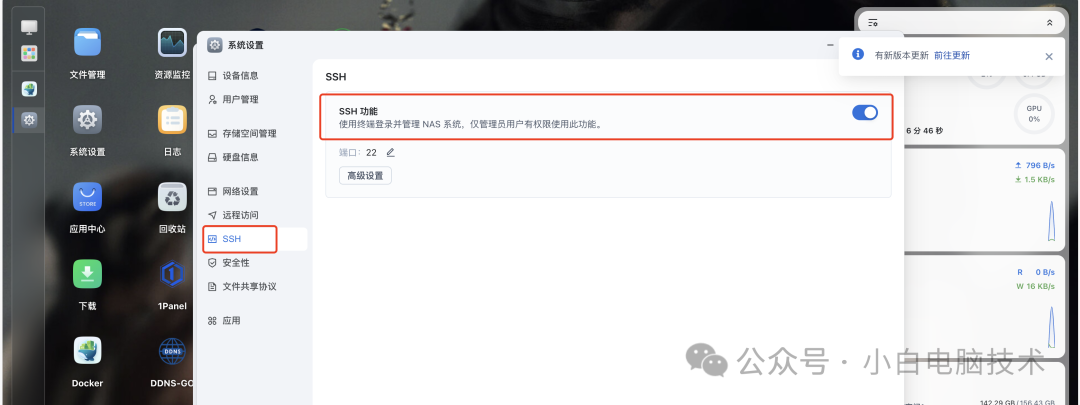
接着在Windows的【开始菜单】上点击【鼠标右键】-【运行】,输入【CMD】,回车
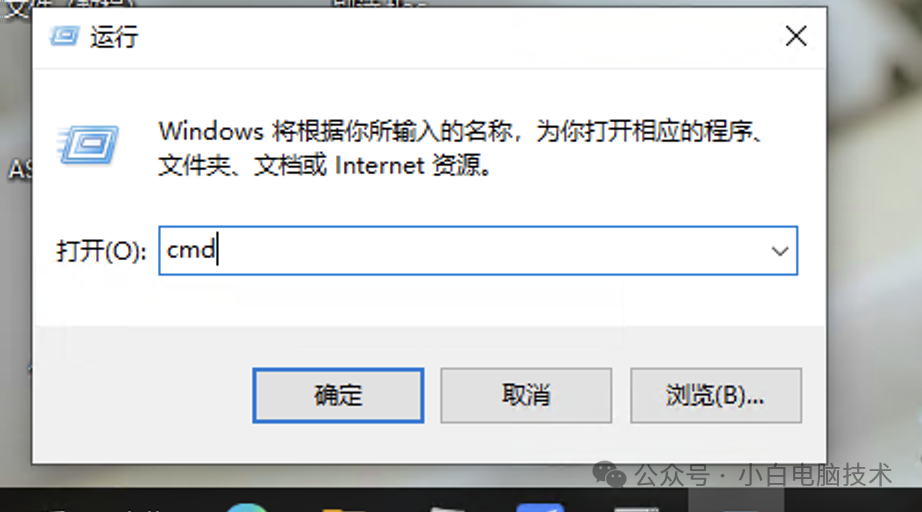
接着在出现的黑框上输入【ssh 飞牛管理员账号@飞牛IP地址】
ssh 飞牛管理员账号@飞牛IP地址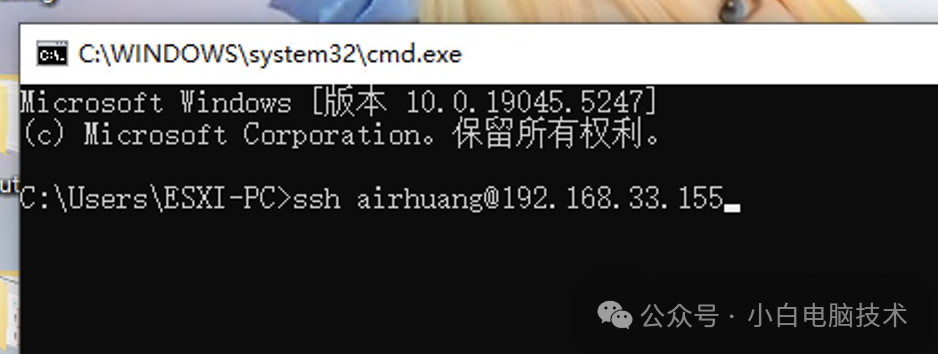
飞牛管理员账号是你登录飞牛的时候使用的账户名
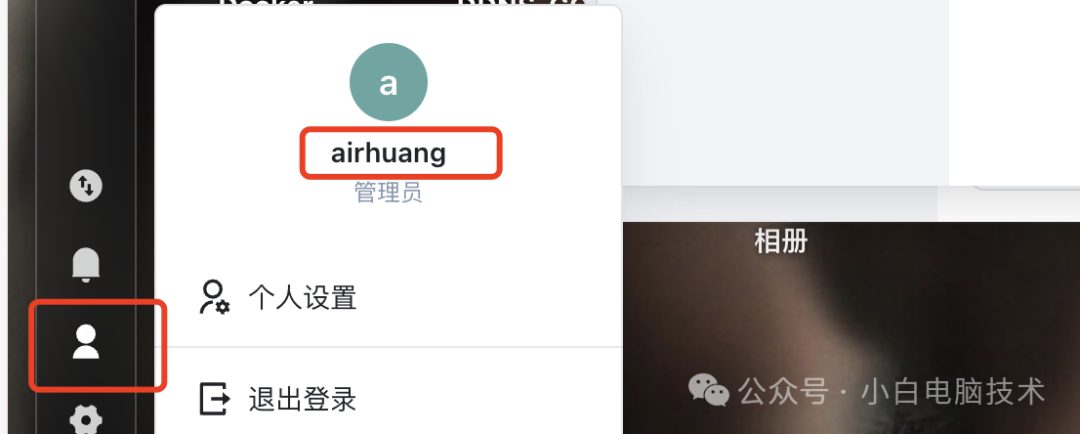
飞牛ip在浏览器上可查看
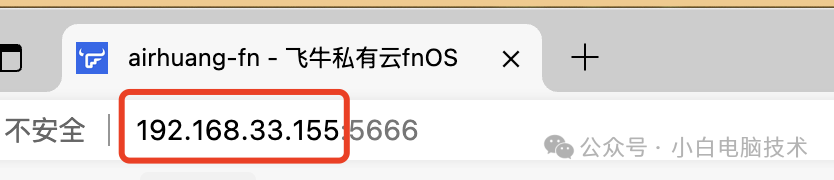
然后回车(第一次登录会提示需要输入【YES】,回车),接着会提示输入密码,密码输入的时候是看不见的,输入正确之后回车即可。
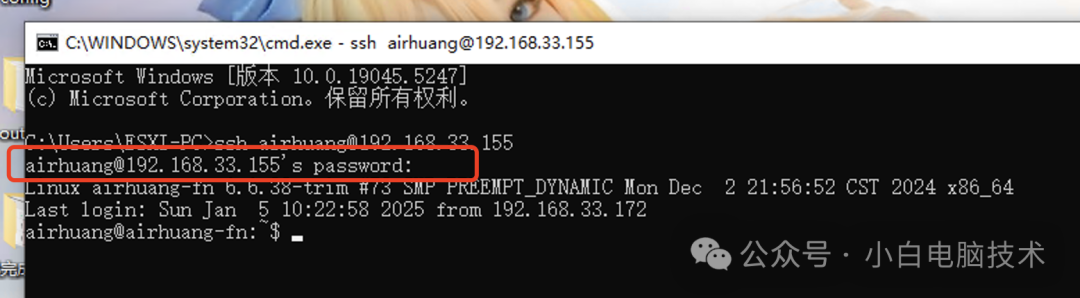
接着输入【sudo -i】,回车,再输入一遍密码,回车,进入超级管理员模式
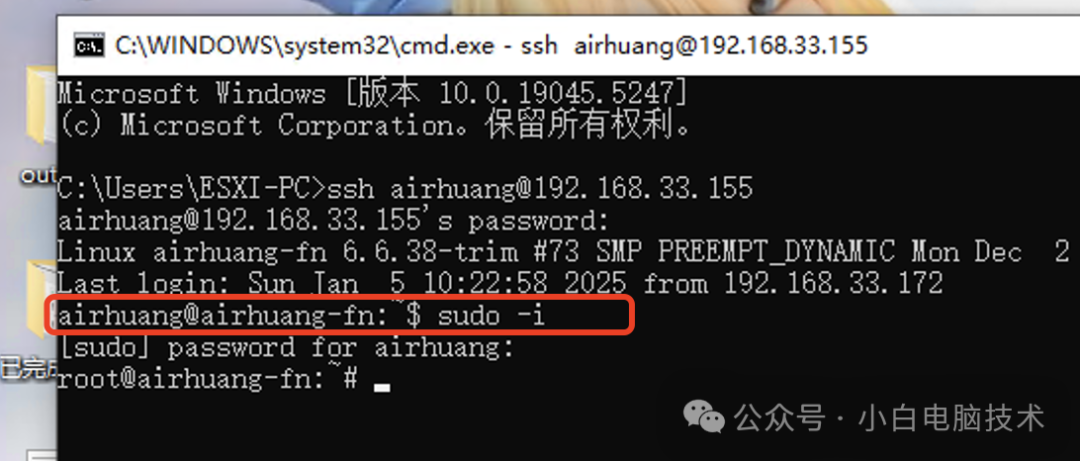
接着输入【docker pull 你需要拉取的镜像】
docker pull 你需要拉取的镜像需要拉取的镜像一定是全称,比如拉取iptv-api:docker pull guovern/iptv-api建议直接复制粘贴
在这个界面停留超过30秒(大概时间),则可能是镜像源不行,这时候你可以按【CTRL】+【C】打断它
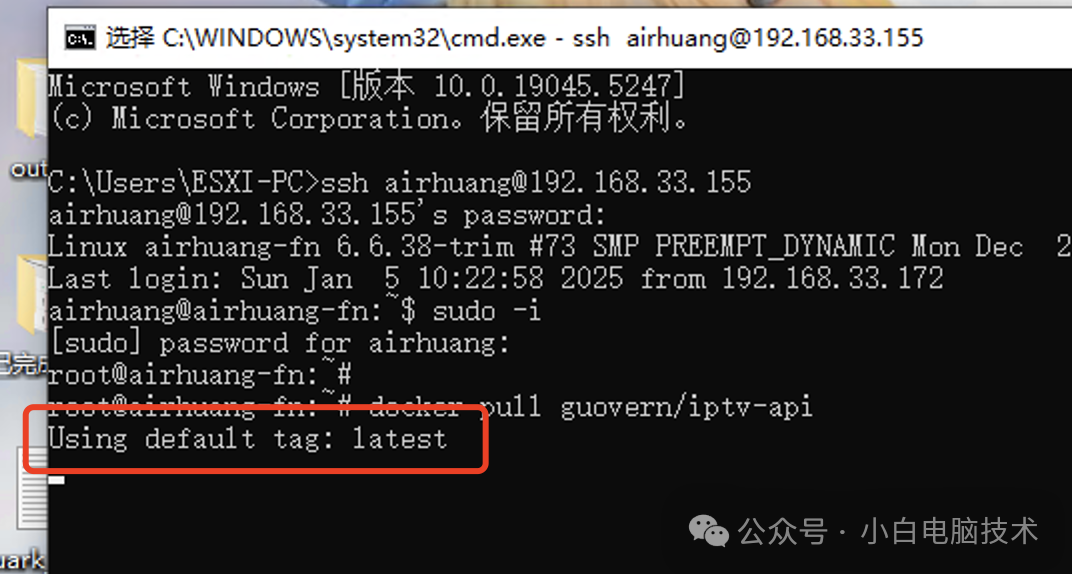
出现Error response xxxx的提示也是镜像源不行,建议更换。
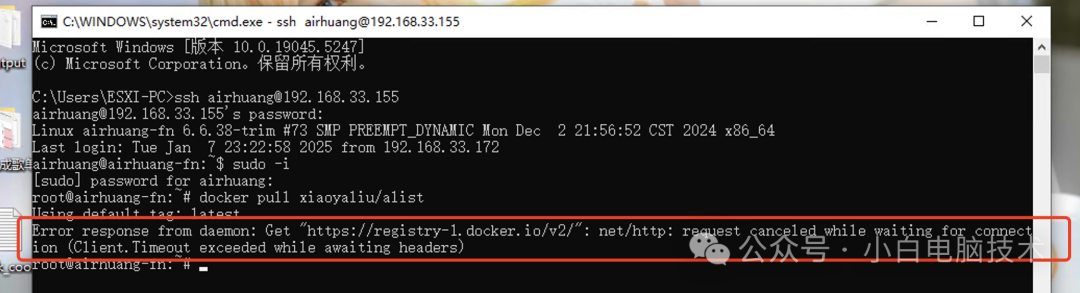
这个黑框不要关,咱们先切换到飞牛界面去更改镜像源地址
----------
更改镜像源地址
进入到飞牛的Docker界面,点击【镜像仓库】-【仓库设置】
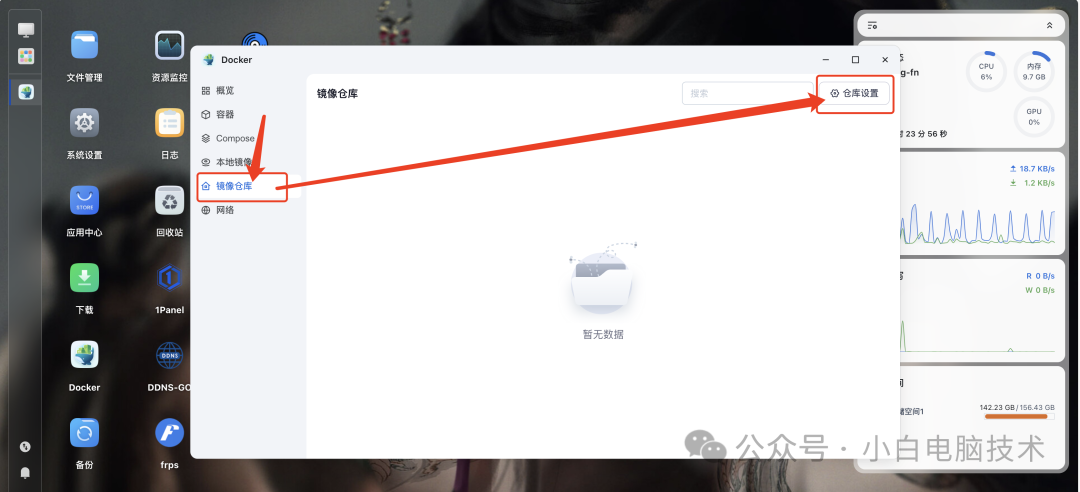
点击【添加】,把镜像源地址填写进去(包括https://哦!),仓库名称随意(可用中文)

填写好之后,点击【应用】

然后再点击刚刚新建的镜像源,再点击【启用】,状态变为【使用中】即可
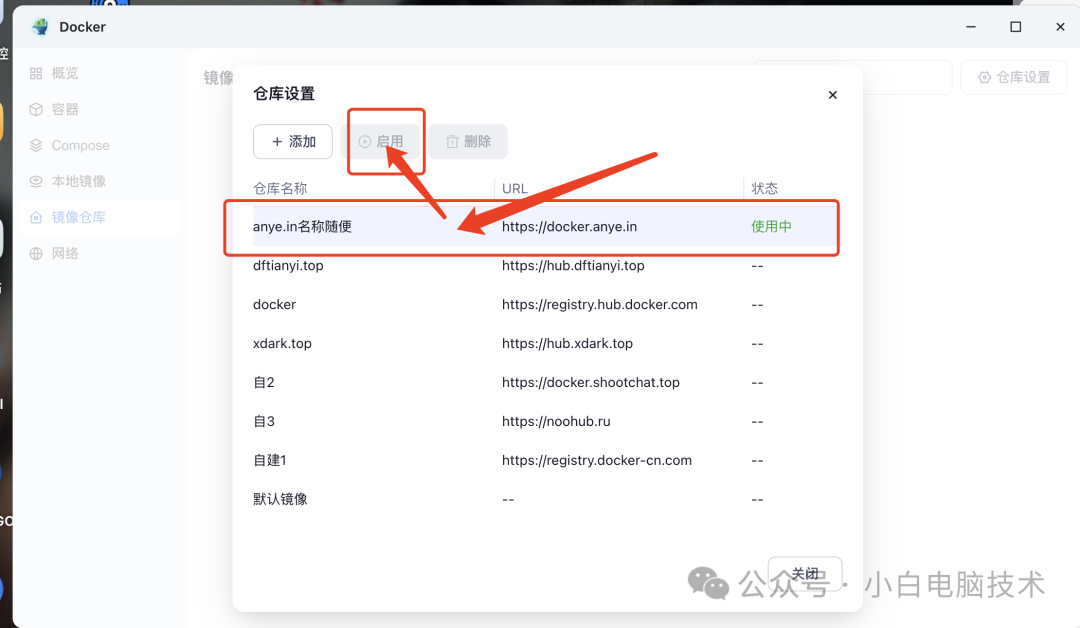
切换到刚刚的黑框,确认还处在【root】状态
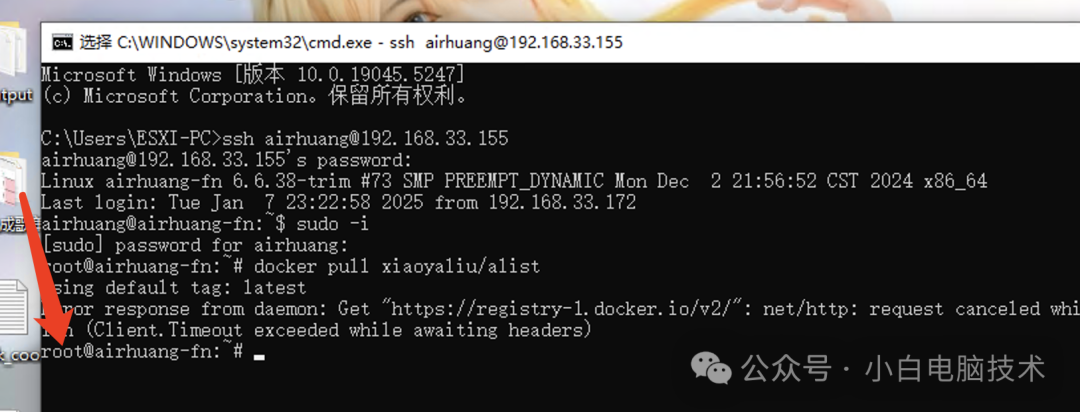
按键盘的方向键【⬆️】即可快速切换到上一条指令,确认是【docker pull】,直接回车
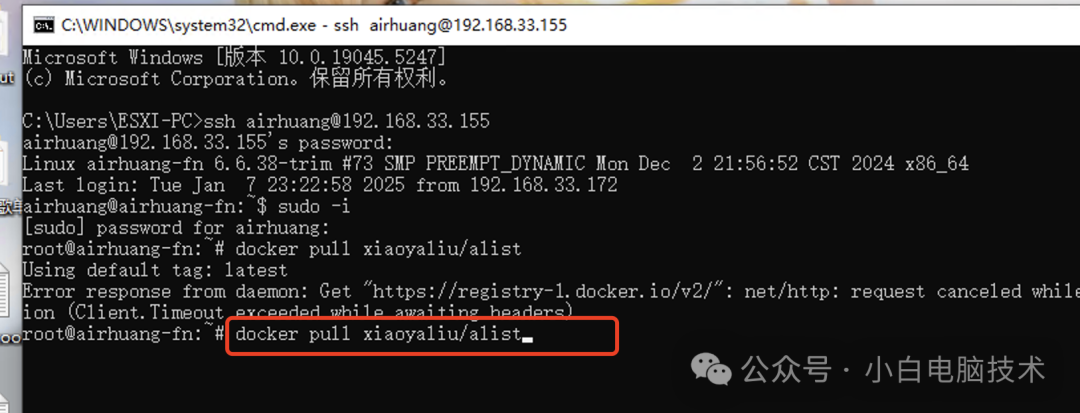
你就会发现它开始下载了
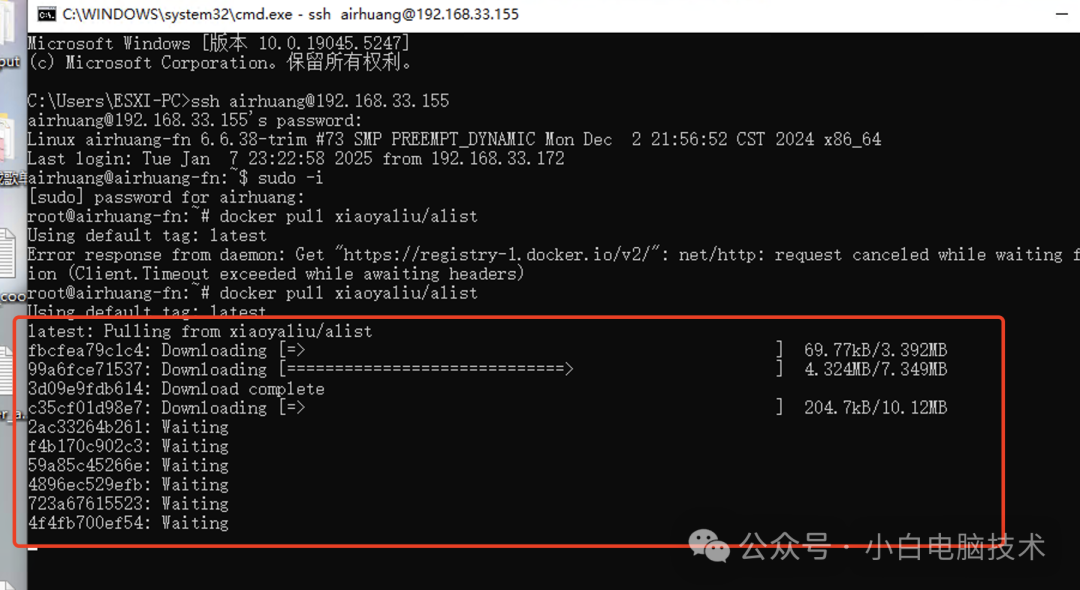
下载完成之后的提示一般有三个

至少会有sha256的提示。
咱们返回到飞牛docker界面,进入到【本地镜像】,先点一下【刷新】,就会看到刚刚下载好了的镜像。
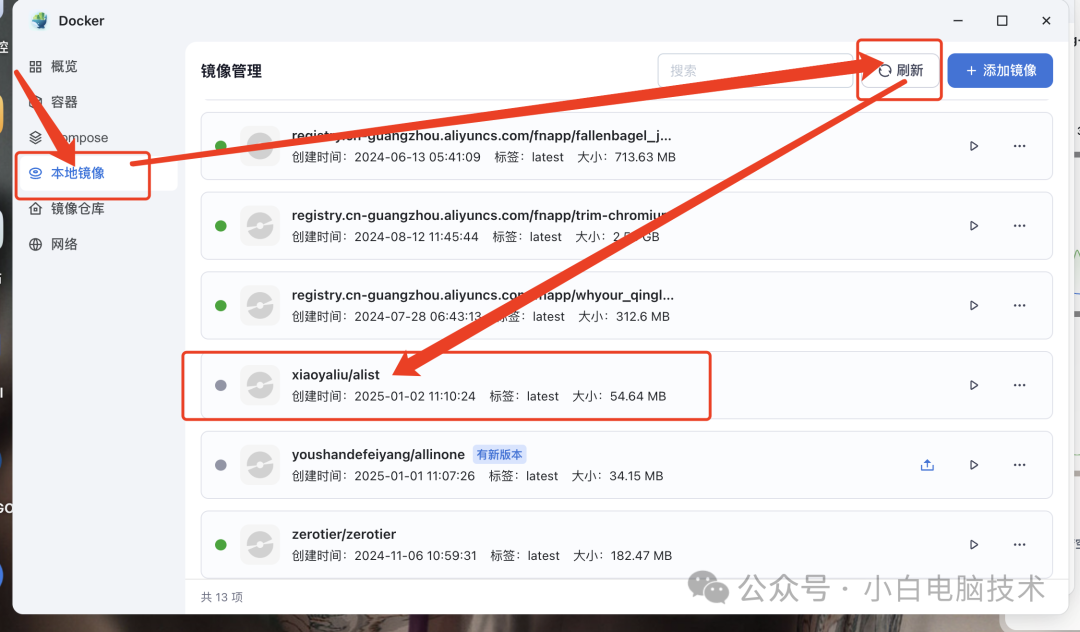
---------
更改飞牛DNS
如果还不能正常下载,且提供的镜像源地址都尝试过了,则需要更改飞牛的DNS,再重新把镜像源测试一遍。
进入到飞牛的【设置】-【网络设置】,找到链接了网线的网口,点击【编辑】
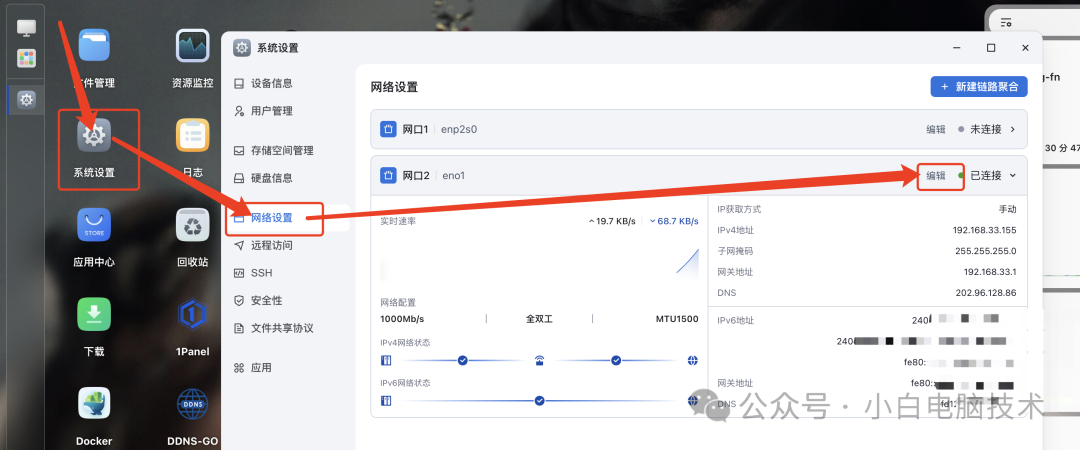
把这个DNS更改一下
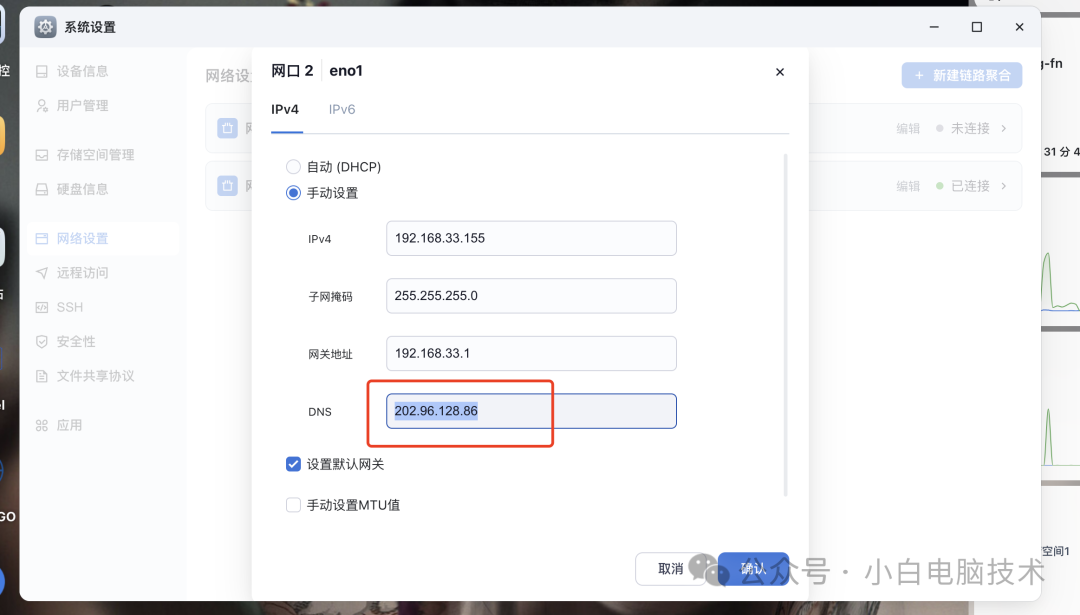
小白这里是广东,所以使用的DNS经常是以下这些:
中国电信广东DNS202.96.128.86202.96.134.33
中国联通广东DNS116.116.116.116221.5.88.88另外你也可以使用第三方的DNS,比如阿里云的:
阿里云DNS223.5.5.5223.6.6.6但在更改DNS之前,一定要先测试一下DNS是否正常!
在cmd.exe上输入【ping DNS地址】,比如【ping 202.96.128.86】
ping 202.96.128.86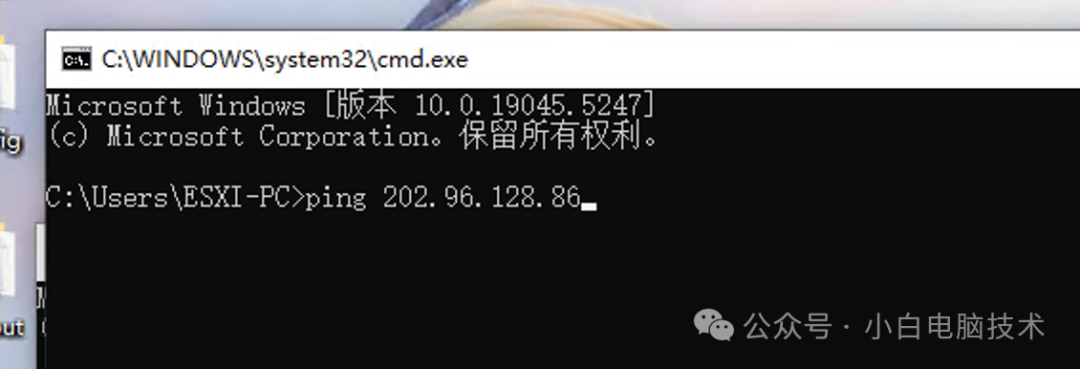
建议使用时间值低于100ms的DNS哦!
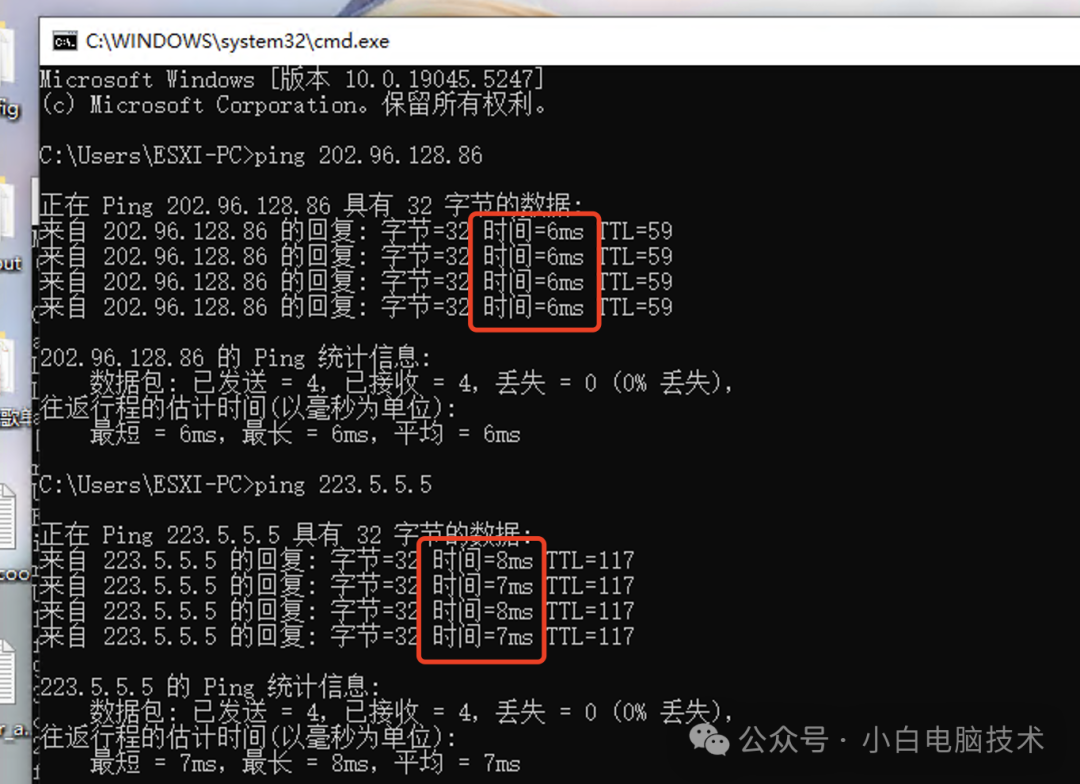
--End--
祝使用顺利。

 微信公众号
微信公众号


评论记录:
回复评论: